
Опција 1: Рачунар
На рачунару се пребацивање између Гоогле налога може бити различито у зависности од посебне услуге. Због сличности интерфејса и генерално, минималне разлике разматрамо само неколико основних опција.Гоогле услуге
- Огромна већина Гоогле Онлине услуга, која укључује претраживач, тржиште репродукције, складиштење у облаку, разне уреднике докумената, пошту и још много тога, омогућавају вам да промените рачун на исти начин. Да бисте то учинили, прво отворите сајт који вам је потребан и у горњем десном углу веб странице, кликните на фотографије профила.
- Овде ће се у посебном блоку представити све Гоогле налоге у којима сте се успели да се пријавите раније. Да бисте пребацили, десним тастером миша кликните на жељени ред и причекајте ажурирање странице.

Ако нисте извршили додатну дозволу, користите дугме "Додај други налог" у истом блоку. Одавде можете направити излаз помоћу ставке "Излаз свих рачуна".
ЈуТјуб.
- Поступак пребацивања између Гоогле налога на ИоуТубе видео хостингу је благо наглашен на позадину других услуга због додатних радњи. Прво, као и пре, потребно је да кликнете на лево дугме миша дуж профила Аватар у горњем десном углу.
- Кроз поднесни мени проширите назови за промену пододељка ". Овај артикал је доступан чак и у непостојању других рачуна.
- Са листе повезаних профила који се појављују, изаберите жељену и причекајте да се страница са страницама. Након тога, овај рачун ће се користити.

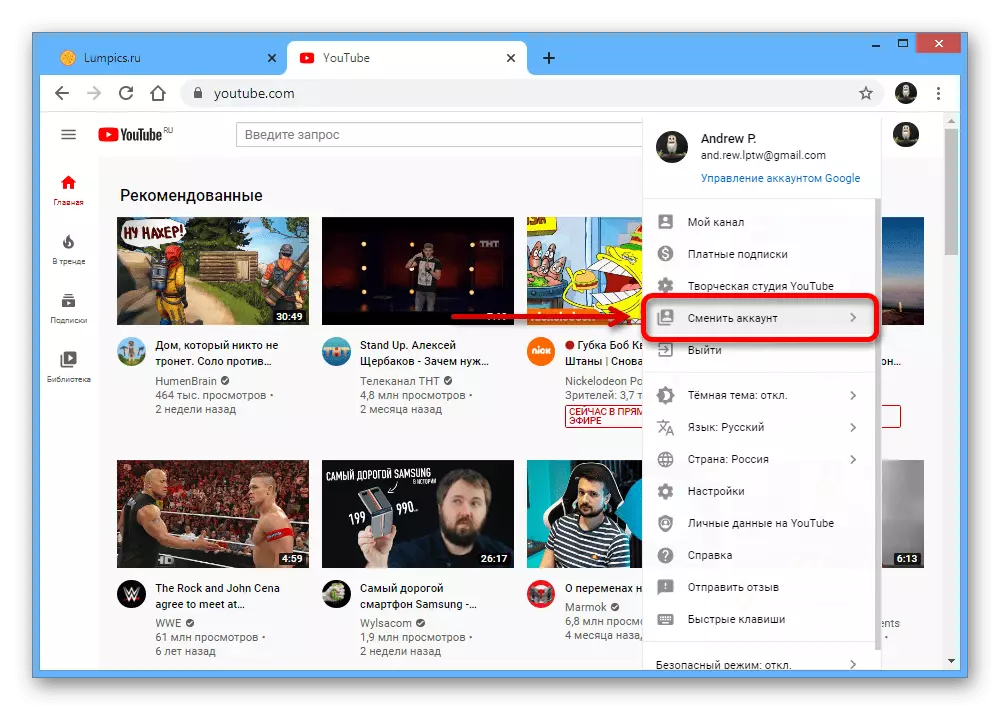

Гоогле Цхроме.
У Гоогле Цхроме претраживач се такође може померати помоћу једне од две методе. Прво решење ће променити главни и само хромирани профил, који може бити користан, на пример, при преношењу података на нови налог, док је други циљ пребацивање између две пуне верзије прегледача и листу Гоогле-а Рачуни.
Промјена главног налога
- Ако постоји само један кориснички профил у вашем Интернет претраживачу, прво морате да деактивирате. Да бисте то учинили, кликните на икону три вертикалне тачке на врху програма и изаберите "Подешавања".
- У блоку "И и Гоогле" поред повезаног налога кликните на дугме "Онемогући".

Ова акција се мора потврдити кроз скочни прозор, кликом на "Онемогући" поново. Одмах на дну, ако је потребно, можете поставити ознаку да бисте аутоматски избрисали податке прегледача.
- Након завршетка деактивације, одмах се прелазите на почетни екран хрома, као и после прве инсталације. Кликните на везу "Већ користите Цхроме" или отворите главни мени и изаберите "Подешавања".

У другом случају ће такође бити потребно користити дугме "Омогући синхронизацију" у блоку "И и Гоогле".
- Наведите адресу е-поште и накнадно лозинку са рачуна који желите да користите да бисте заменили стари.

Кроз скочни прозор можете да потврдите синхронизацију и наставите конфигурацију прегледача за себе.

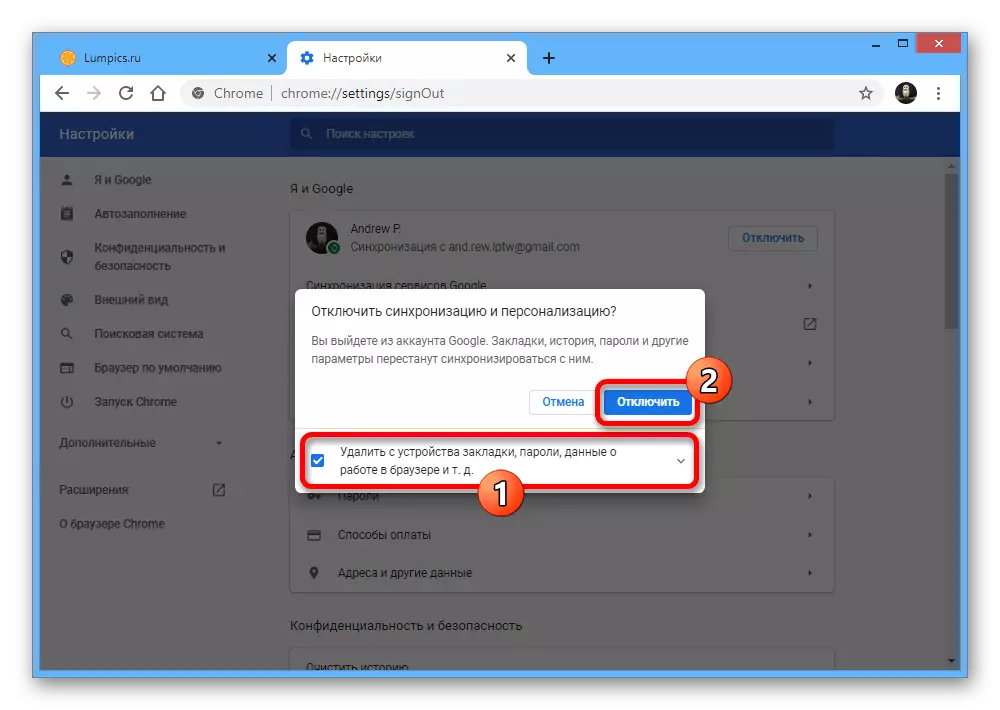


Пребацивање између корисника
- Поред замене налога, кориснички менаџер је дат у Гоогле Цхроме да би се створио неколико примерака прегледача, од којих сваки може имати свој рачун. Да бисте пребацили, кликните на лево дугме на аватару на десно на врху плоче прегледача и изаберите одговарајућу опцију у пододељку "осталих корисника".

Као резултат тога, отвориће се нови прозор, прикључен на другог корисника и има у потпуности појединачним параметрима. У овом случају, стари ће остати и чак се може користити без ограничења.
- Можете прећи на нешто другачији начин ако кликнете на икону редутер поред ставке "осталих корисника". Ово ће вам омогућити да отворите менаџер корисника и изаберете жељени налог кликом на фотографију.


Свака представљена одлука, како се може видети, врши се за неколико минута и највероватније неће проузроковати питања. Поред тога, интуитивно сучеље услуга снажно помаже.
Опција 2: Мобилне апликације
На паметним телефонима, који се посебно односи на Андроид платформу, често се користе и Гоогле налози, између којих можете да пређете. Плаћит ћемо фокус опције са апликацијама различитих услуга, док на сајтовима, иако прилагођена телефону, потребне акције су практично различите од ранијих упутстава.Гоогле услуге
- ГОГЛ апликације тренутно имају готово идентичан дизајн, што чини поступак пребацивања између налога идентичних. Прво, отворите жељени софтвер и додирните аватар у горњем десном углу екрана.
- Са представљене листе одаберите жељени налог и сачекајте док се страница не ажурира. Након тога, профил ће се користити у програму чак и ако се поново покренете.

Имајте на уму да су интерфејси апликације иако су у већини делимични идентични, неке разлике и даље могу бити.

ЈуТјуб.
- Иоутубе-ова мобилна апликација, попут верзије рачунара, захтева додатни корак. Да бисте укључили овај случај, додирните Аватар профила у углу екрана и изаберите "Промени налог".
- Кроз листу у скочном прозору изаберите жељени налог и поступак је завршен.
- У овој апликацији могуће је доћи до листе профила не само наведеним методом, већ једноставно кликом на блок са текућим рачуном. Посебне разлике Ова опција нема.



Гоогле Цхроме.
Цхроме мобилна апликација је врло ограничена у плану додавања и управљања корисницима, нема алата за брзо пребацивање у њега. Међутим, ионако то можете и уопште слићи о уклањању рачуна и накнадно додавање нове. Оба процедура се детаљније описују у посебним упутствима.
Опширније:
Избришите Гоогле налог са телефона
Додавање Гоогле налога на телефон
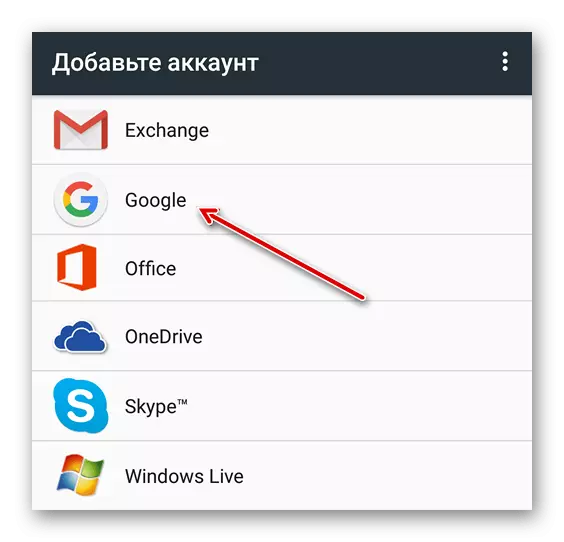
Ова метода се односи на све услуге, а самим тим и ако сте наишли на било какве потешкоће у једном од претходних одељка, ова одлука ће свакако помоћи.

